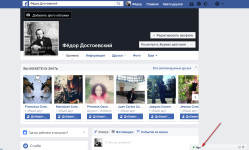
Ako odstrániť správu, fotografiu, avatar, korešpondenciu, komentár, príspevok, nahrávanie zo steny, páči sa mi, spam, stav, recenzia, oznámenia?
Článok popisuje, ako by sa mal na Facebooku odstrániť zbytočný obsah.
Navigácia
- Odstraňujeme správy/korešpondenciu na „Facebooku“
- Odstraňujeme komentár na Facebooku
- Odstraňujeme záznam zo steny na „Facebook“
- Odstraňujeme upozornenia na Facebooku
- Odstraňujeme recenzie na „Facebook“
- Odstraňujeme stav na „Facebooku“
- Odstráňte páči sa mi „Facebook“
- Odstraňujeme nášho avatara na „Facebook“
- Vymažeme fotografiu na Facebooku
- VIDEO: Ako odstrániť spam z vašej kroniky na Facebooku?
- Video: Ako odstrániť príspevok alebo publikáciu na Facebooku?
« Facebook„Ako viete, jedna z najpopulárnejších sociálnych sietí na internete, a to aj v Rusku. Zakaždým, keď publikum “ Facebook»Je doplnený novými používateľmi. Noví návštevníci ešte nie sú úplne pochopení, ako používať túto sociálnu sieť, takže na to kladú veľa otázok.
V tejto recenzii vám povieme, ako odstrániť “ Facebook„Všetky spam a tak ďalej: Fotografie, správy, podobné informácie, oznámenia, recenzie, stavy, záznamy zo steny, atátorov, komentárov, príspevkov, korešpondencie. Všetky tieto akcie sú neuveriteľne jednoduché, okrem toho ich ukážeme v snímkach obrazovky.
Odstraňujeme správy/korešpondenciu na „Facebooku“
Zvážte teda v poriadku. Môžeme odstrániť správy odoslané v chate “ Facebook„? Samozrejme, že môžeme. Aby sme to dosiahli (a následné otázky), budeme sa riadiť pokynmi uvedenými v snímkach obrazovky:
- Chceme v chate vašich správ stlačením širokého tlačidla s nápisom “ Chatovať»
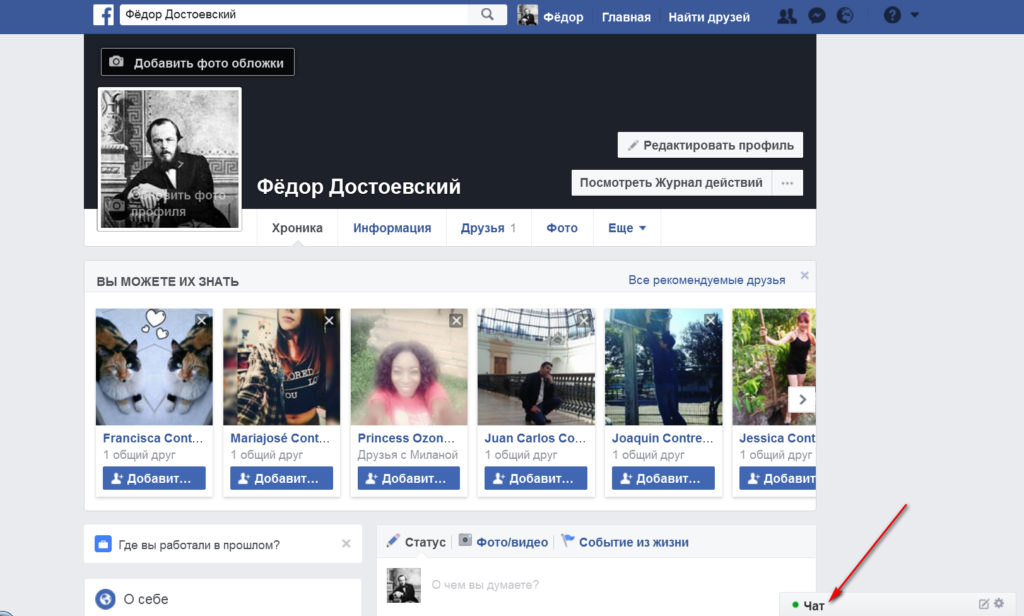
Ako vymazať správu, fotografiu, avatar, korešpondenciu, komentár, príspevok, nahrávanie zo steny, páči sa mi, spam, stav, recenzia, oznámenia na Facebooku.
- Ďalej sa otvorí okno so zoznamom všetkých vašich priateľov/známych, s ktorými ste korešpondovali skôr “ Facebook„ Klikneme na prezývku osoby, s ktorou chcete odstrániť, po ktorej sa dialógové okno okamžite otvorí vľavo, v ktorej ste s týmto používateľom komunikovali.
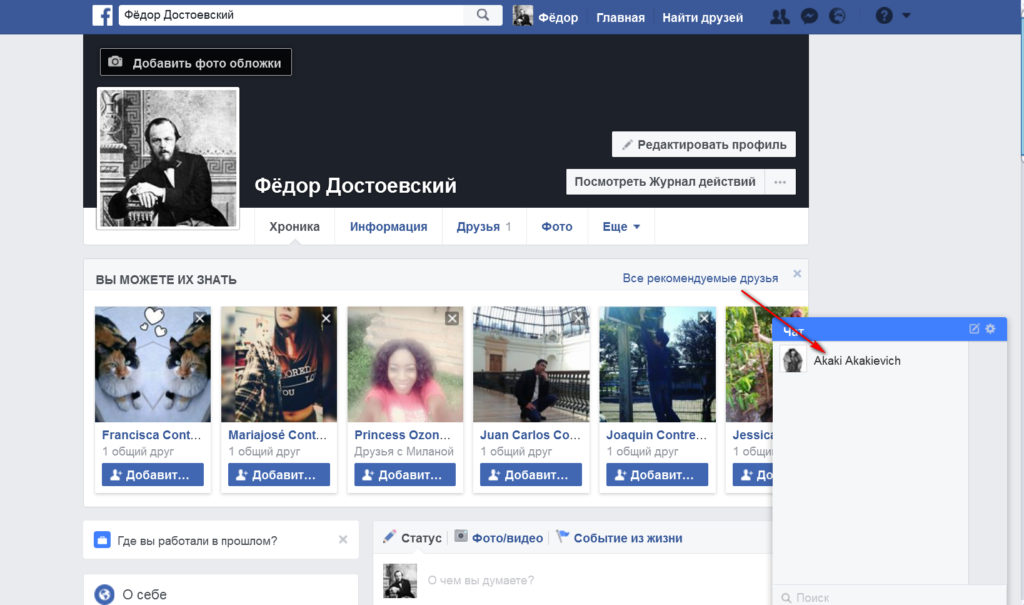
Ako vymazať správu, fotografiu, avatar, korešpondenciu, komentár, príspevok, nahrávanie zo steny, páči sa mi, spam, stav, recenzia, oznámenia na Facebooku.
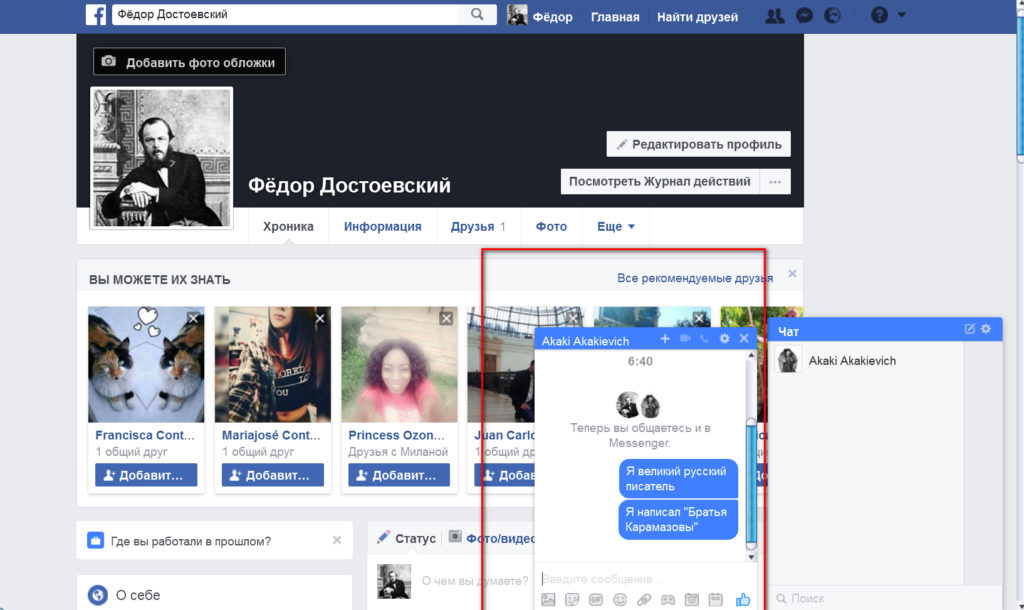
- V pravom hornom rohu je otvorené dialógové okno stlačené na ikonu alarmu a potom v ponuke Drop -Down kliknite na horný bod - “ Otvorené na Messenger”.
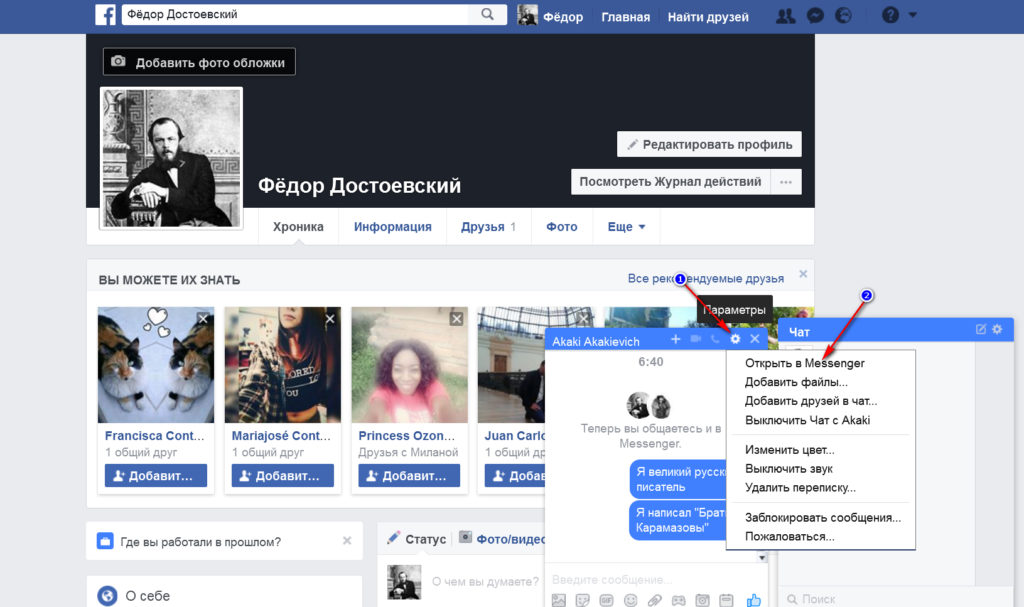
Ako vymazať správu, fotografiu, avatar, korešpondenciu, komentár, príspevok, nahrávanie zo steny, páči sa mi, spam, stav, recenzia, oznámenia na Facebooku.
- Budete prenesené na novú stránku s korešpondenciou s týmto používateľom a uvidíte zoznam všetkých správ, ktoré ste s ním poslali.
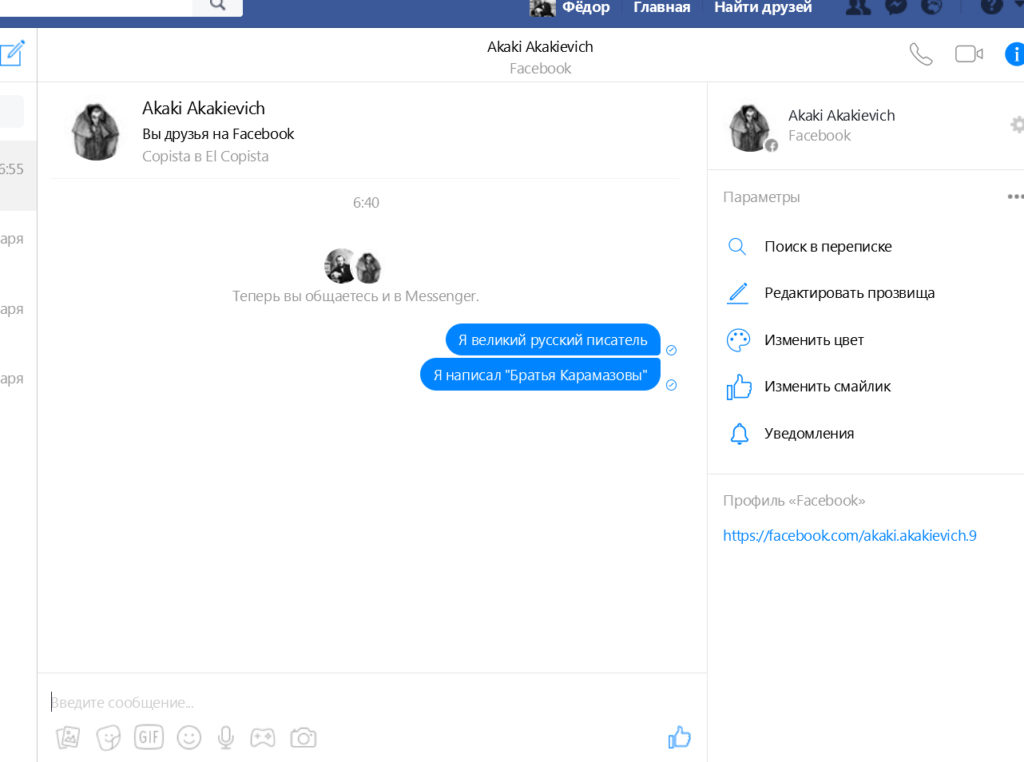
Ako vymazať správu, fotografiu, avatar, korešpondenciu, komentár, príspevok, nahrávanie zo steny, páči sa mi, spam, stav, recenzia, oznámenia na Facebooku.
- Potiahnite kurzor myši do správy, ktorú chcete odstrániť, po ktorej budú z boku tejto správy viditeľné dve ikony: ikona úsmevu a ikona troch horizontálnych bodov. Kliknite na ikonu bodu a potom na tlačidlo “ Vymazať„Kto sa objaví nad ním.
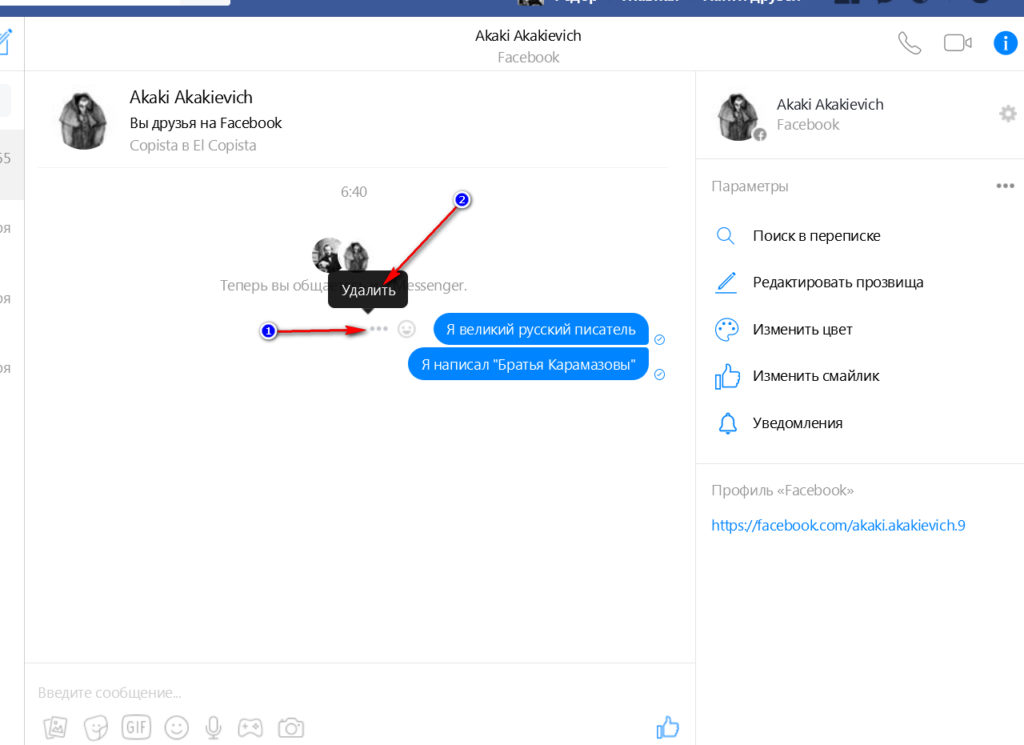
Ako vymazať správu, fotografiu, avatar, korešpondenciu, komentár, príspevok, nahrávanie zo steny, páči sa mi, spam, stav, recenzia, oznámenia na Facebooku.
- Takže odstránite akúkoľvek požadovanú správu. Ale ak chcete odstrániť všetku korešpondenciu “ Facebook»Z archívu histórie, potom zopakujte prvé dve akcie opísané v týchto pokynoch a potom kliknite na položku“ Vymazať korešpondenciu»V ponuke, ktoré sa otvára.
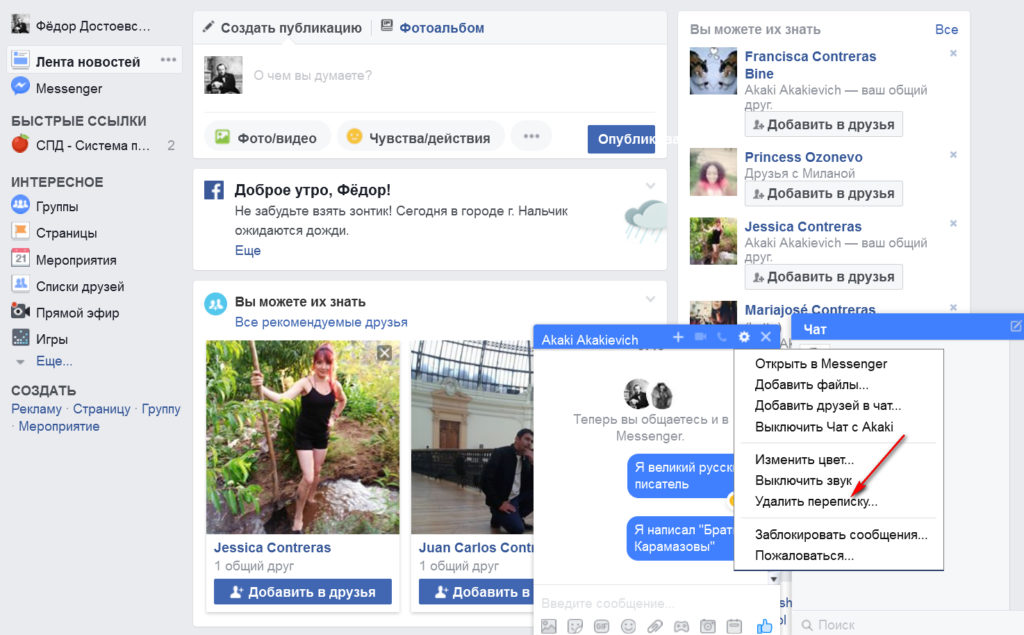
Ako vymazať správu, fotografiu, avatar, korešpondenciu, komentár, príspevok, nahrávanie zo steny, páči sa mi, spam, stav, recenzia, oznámenia na Facebooku.
- Potom sa okno otvorí, kde budete musieť kliknúť na tlačidlo “ Vymazať korešpondenciu»
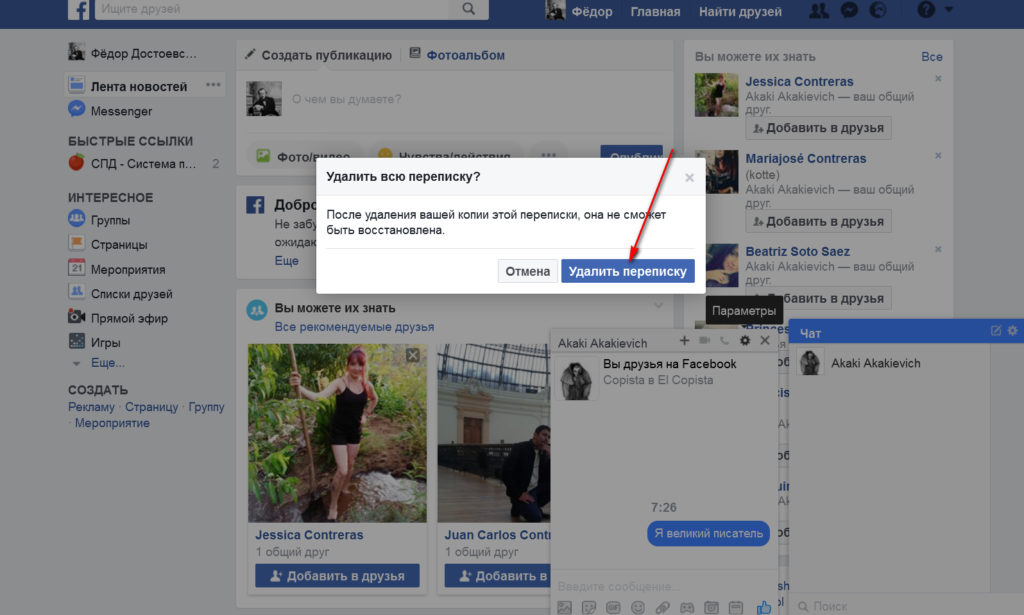
Ako vymazať správu, fotografiu, avatar, korešpondenciu, komentár, príspevok, nahrávanie zo steny, páči sa mi, spam, stav, recenzia, oznámenia na Facebooku.
Odstraňujeme komentár na Facebooku
Vymazať komentáre k “ Facebook»Ešte ľahšie ako správy. Napríklad otvára fotografiu, pod ktorú ste predtým opustili svoje správy, a potom podniknite nasledujúce akcie:
- Potiahnite kurzor myši na požadovanú správu, po ktorej sa začiarkavacie políčko objaví napravo od neho. Potiahnite myš na značku CheckMark a správa to príde: „“ Upraviť, vymazať alebo integrovať».
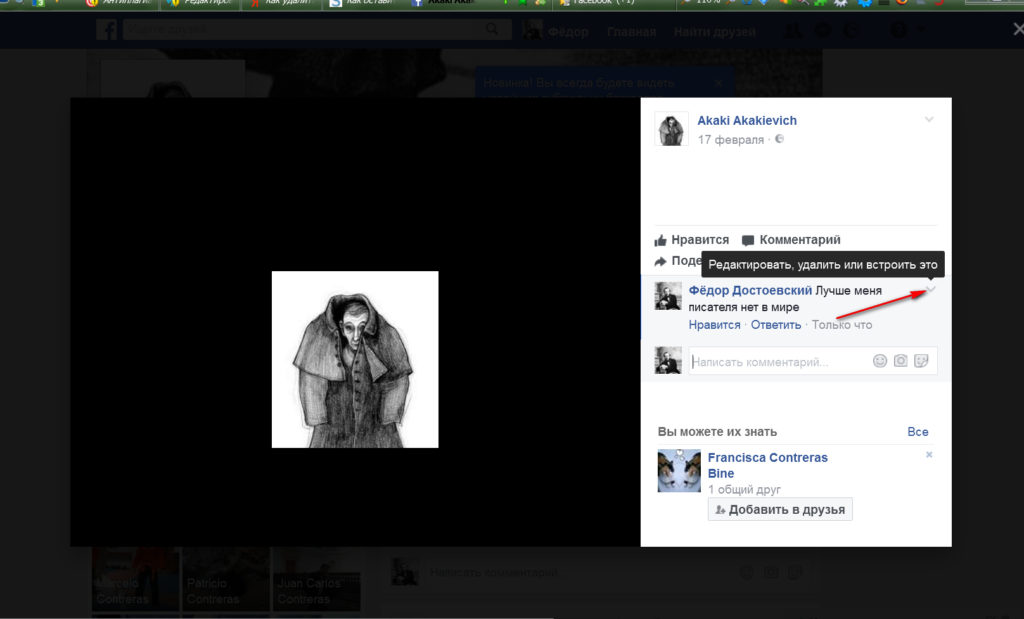
Ako vymazať správu, fotografiu, avatar, korešpondenciu, komentár, príspevok, nahrávanie zo steny, páči sa mi, spam, stav, recenzia, oznámenia na Facebooku.
- Kliknite na kontrolné značenie a ďalej v otvorenom okne - zapnuté “ Vymazať»
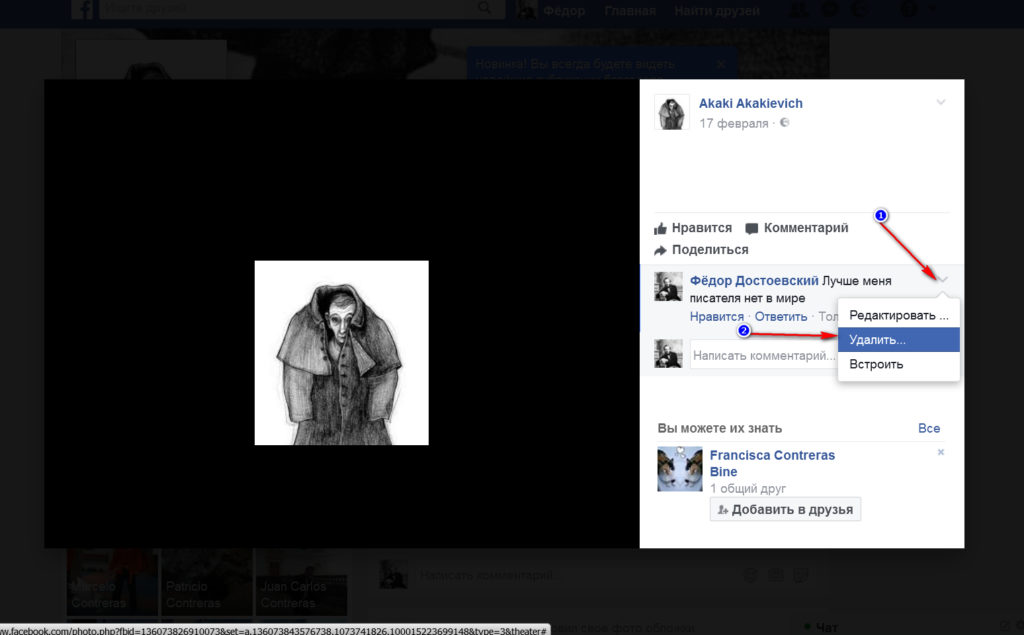
- Otvorí sa ďalšie okno, kde budete musieť potvrdiť výber kliknutím na tlačidlo “ Vymazať„ Komentáre inej osoby môžete odstrániť rovnakým spôsobom.
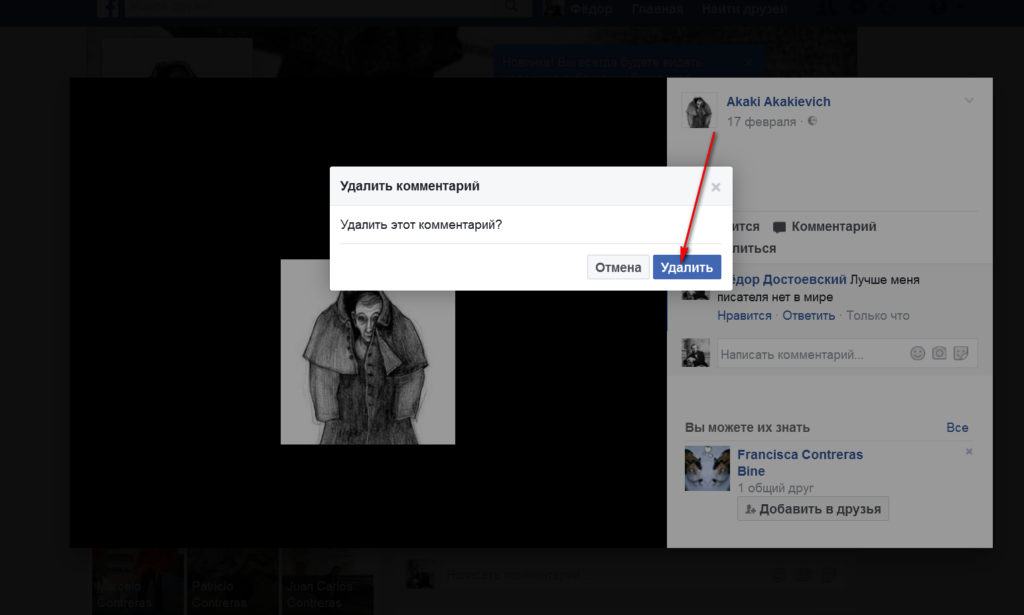
Ako vymazať správu, fotografiu, avatar, korešpondenciu, komentár, príspevok, nahrávanie zo steny, páči sa mi, spam, stav, recenzia, oznámenia na Facebooku.
Odstraňujeme záznam zo steny na „Facebook“
Teraz sa pozrime na otázku, ako vymazať poznámky zo steny, publikácie alebo príspevky ďalej “ Facebook„ Môžete vymazať jednu alebo viac vlastných publikácií svojich alebo iných ľudí.
Odstraňujeme príspevky na stránke iného používateľa:
- Chceme ísť na stránku iného používateľa, kde ste už predtým nechali svoje príspevky
- Nájdite svoje záznamy medzi všetkými publikáciami na stene a kliknite na kontrolný bod v horných právach rohu rámu, v ktorom sa nahrávka nachádza. V ponuke Otvorené stačí kliknúť na zoznam položiek “ Vymazať„ Publikácie môžete vymazať v telefóne približne rovnakou metódou.
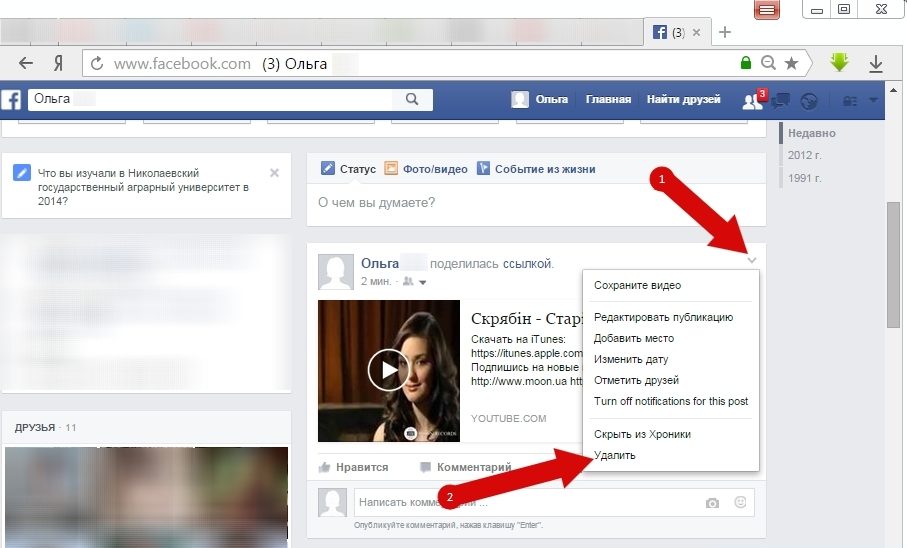
Ako vymazať správu, fotografiu, avatar, korešpondenciu, komentár, príspevok, nahrávanie zo steny, páči sa mi, spam, stav, recenzia, oznámenia na Facebooku.
- Ďalej potvrďte svoju akciu
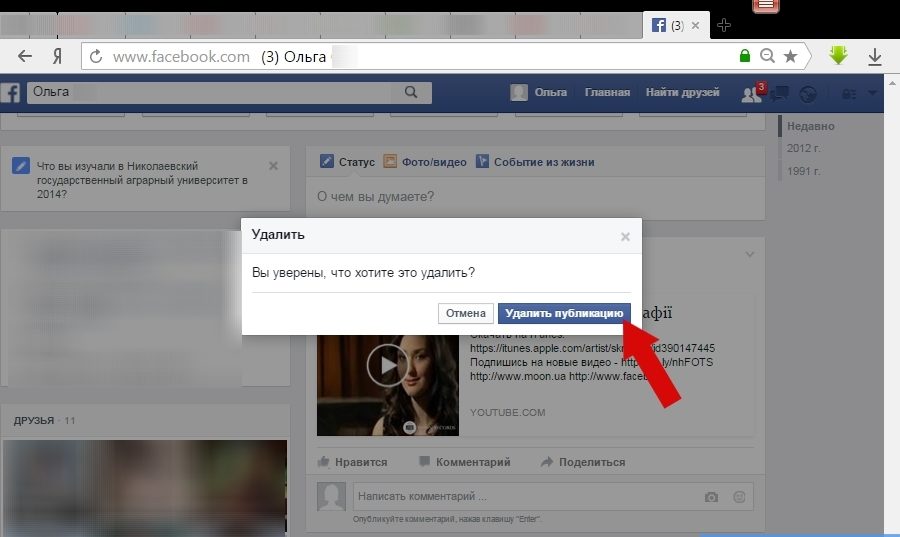
Ako vymazať správu, fotografiu, avatar, korešpondenciu, komentár, príspevok, nahrávanie zo steny, páči sa mi, spam, stav, recenzia, oznámenia na Facebooku.
Odstraňujeme príspevky z našej steny:
- Nájdite na našej stránke záznam, ktorý chcete odstrániť
- Urobte presne to isté ako v predchádzajúcich pokynoch - kliknite na kontrolné značenie a zapnuté “ Vymazať»
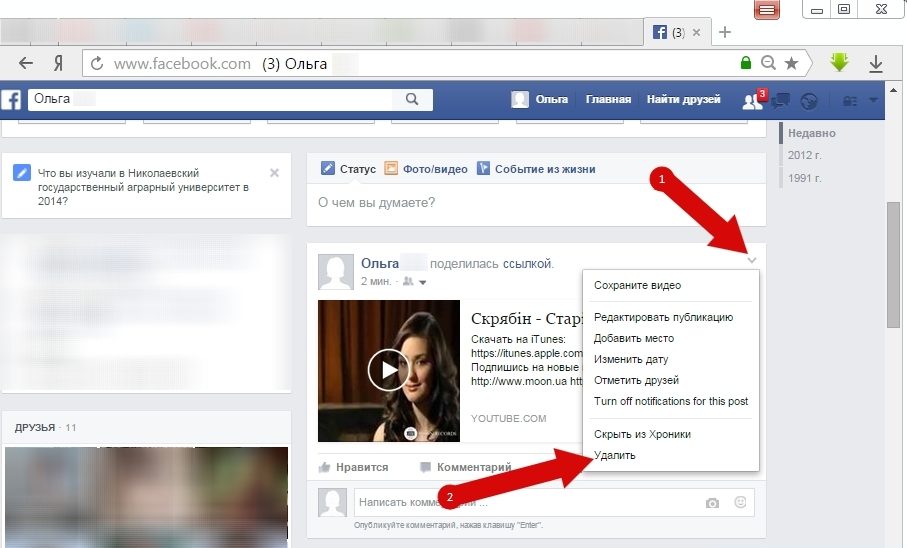
Ako vymazať správu, fotografiu, avatar, korešpondenciu, komentár, príspevok, nahrávanie zo steny, páči sa mi, spam, stav, recenzia, oznámenia na Facebooku.
- Potvrďte odstránenie
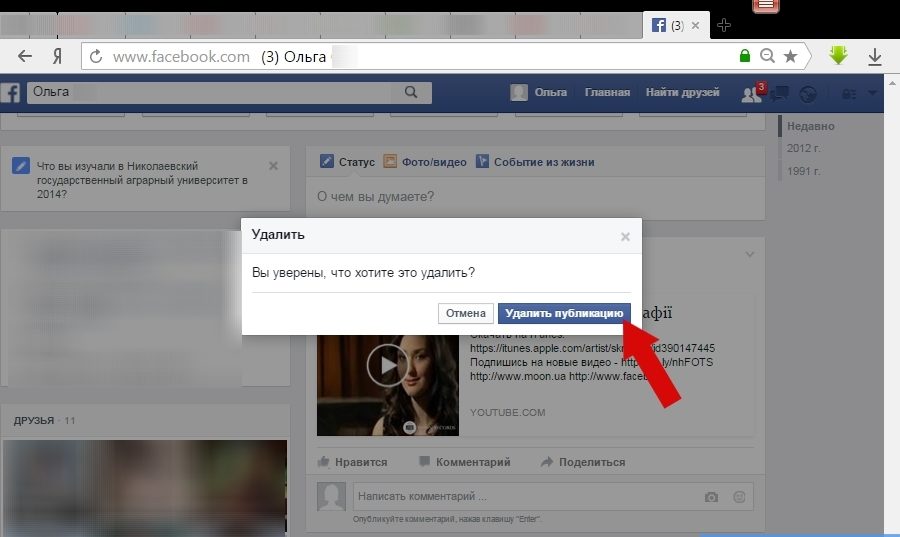
Ako vymazať správu, fotografiu, avatar, korešpondenciu, komentár, príspevok, nahrávanie zo steny, páči sa mi, spam, stav, recenzia, oznámenia na Facebooku.
Odstraňujeme upozornenia na Facebooku
Ak chcete odstrániť upozornenia, ktoré k vám prídu “ Facebook„Potom takto:
- V hornej časti stránky kliknite na ikonu oznamovania
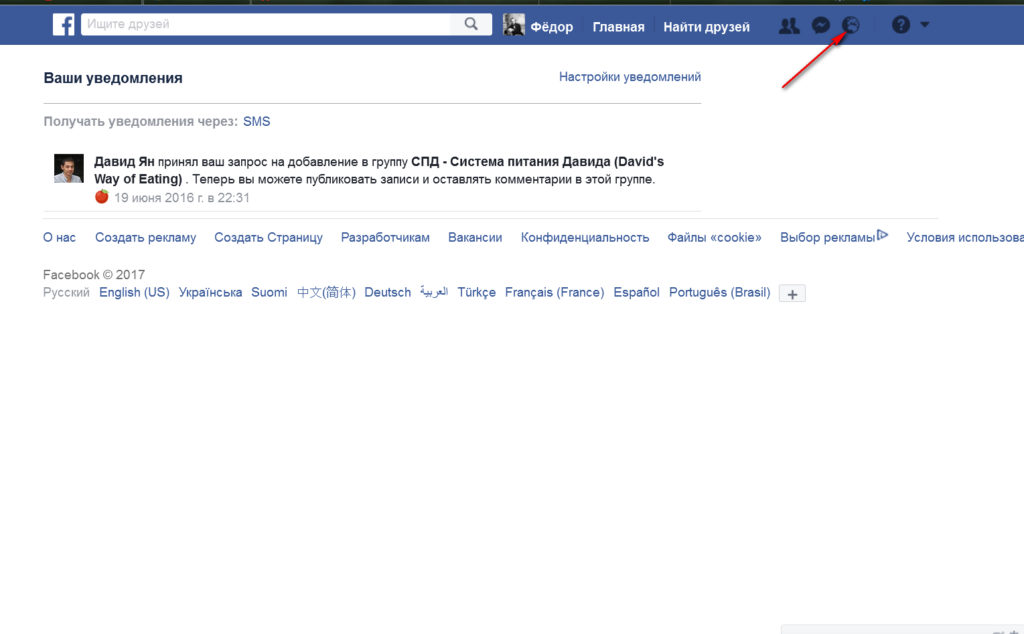
Ako vymazať správu, fotografiu, avatar, korešpondenciu, komentár, príspevok, nahrávanie zo steny, páči sa mi, spam, stav, recenzia, oznámenia na Facebooku.
- Ďalej zadajte kurzor myši, ktorý potrebujete, kliknite pravým tlačidlom myši na ikonu vo forme troch bodov a potom - zapnuté “ Skryť oznámenie».
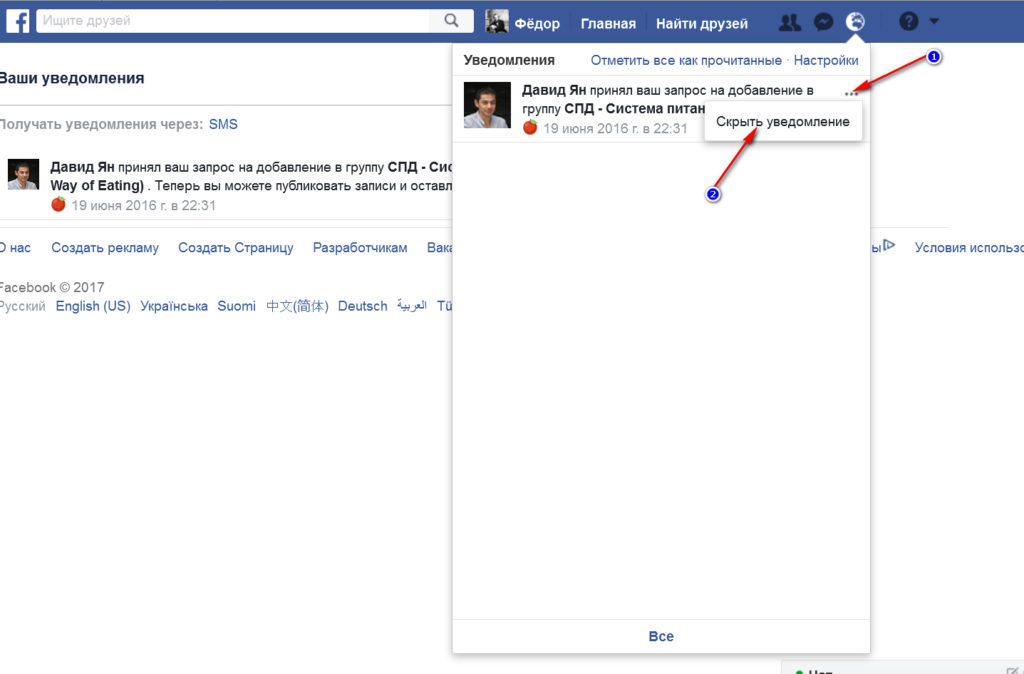
Ako vymazať správu, fotografiu, avatar, korešpondenciu, komentár, príspevok, nahrávanie zo steny, páči sa mi, spam, stav, recenzia, oznámenia na Facebooku.
- Ak chcete, aby k vám už neprišli oznámenia, potom po stlačení ikony upozornenia kliknite na “ nastavenie„A potom nakonfigurujte svoje upozornenia podľa toho, ako chcete (môžete tiež zapnúť alebo zakázať zvuk upozornení atď.).
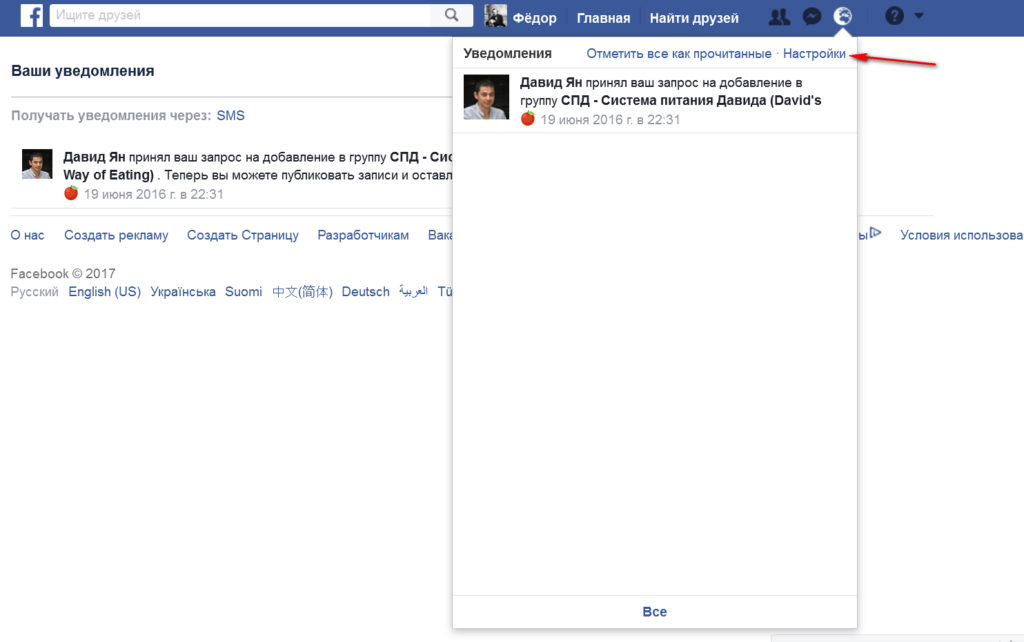
Ako vymazať správu, fotografiu, avatar, korešpondenciu, komentár, príspevok, nahrávanie zo steny, páči sa mi, spam, stav, recenzia, oznámenia na Facebooku.
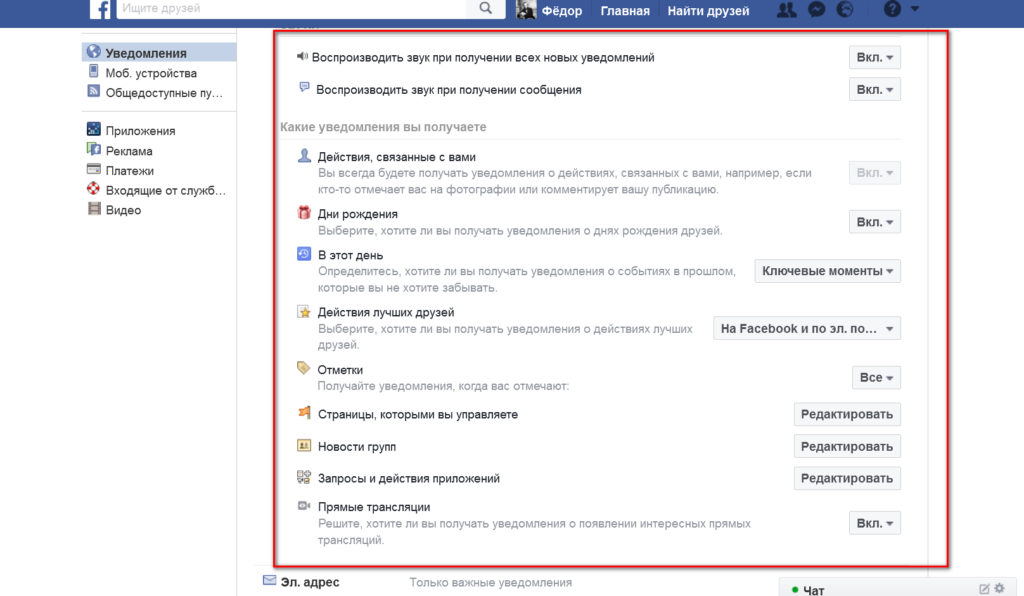
Ako vymazať správu, fotografiu, avatar, korešpondenciu, komentár, príspevok, nahrávanie zo steny, páči sa mi, spam, stav, recenzia, oznámenia na Facebooku.
Odstraňujeme recenzie na „Facebook“
Ak nepotrebujete časť recenzií “ Facebook„Potom:
- Na svojej stránke kliknite na blok “ Viac„A v ponuke, ktorá sa otvára, kliknite na položku“ Recenzie»
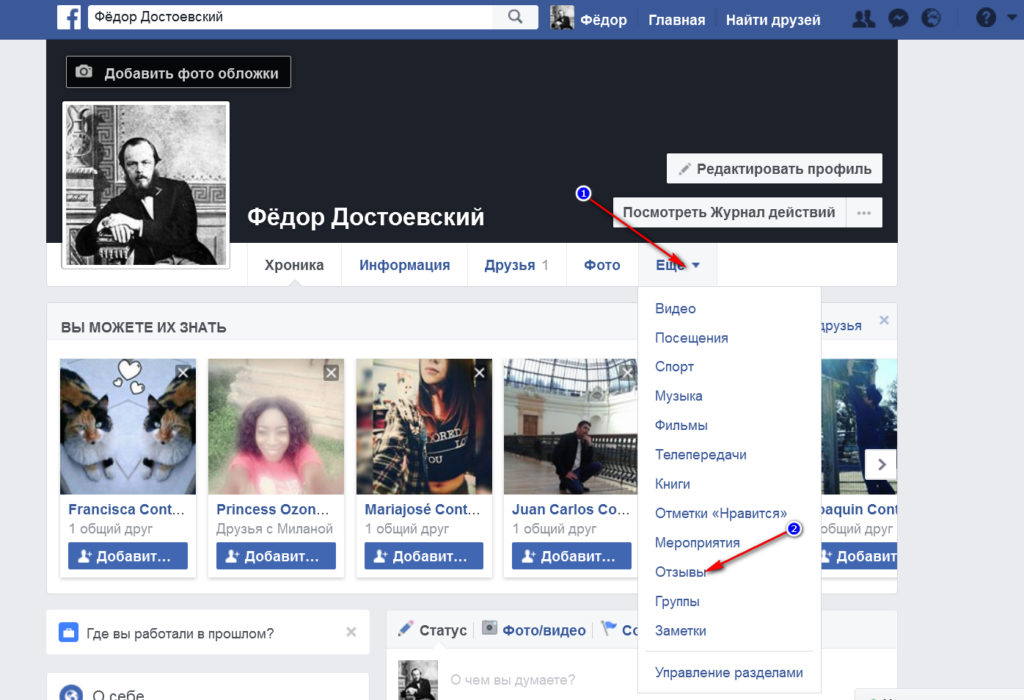
Ako vymazať správu, fotografiu, avatar, korešpondenciu, komentár, príspevok, nahrávanie zo steny, páči sa mi, spam, stav, recenzia, oznámenia na Facebooku.
- V novom okne v pravom hornom rohu stĺpca “ Recenzie»Kliknite na ikonu ceruzky a ďalej - zapnuté“ Skryť sekciu».
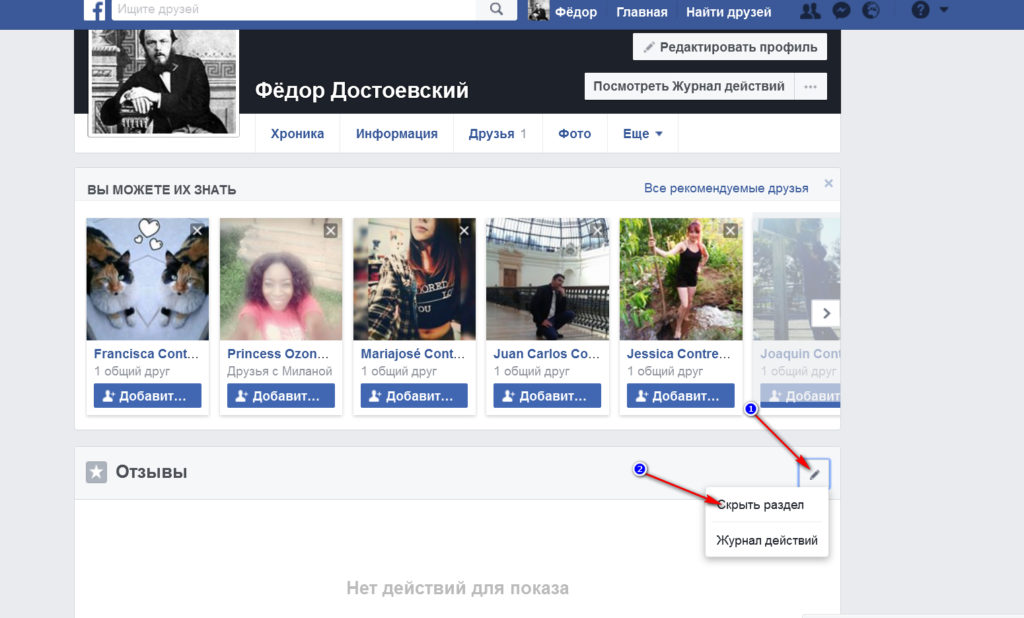
Ako vymazať správu, fotografiu, avatar, korešpondenciu, komentár, príspevok, nahrávanie zo steny, páči sa mi, spam, stav, recenzia, oznámenia na Facebooku.
Odstraňujeme stav na „Facebooku“
Váš stav zapnutý “ Facebook»Odstránenie je veľmi jednoduché:
- Stačí zatvoriť, kliknite na ikonu vena v pravom hornom rohu rámu, v ktorom je zaznamenaný váš stav, a potom kliknite na “ Vymazať».
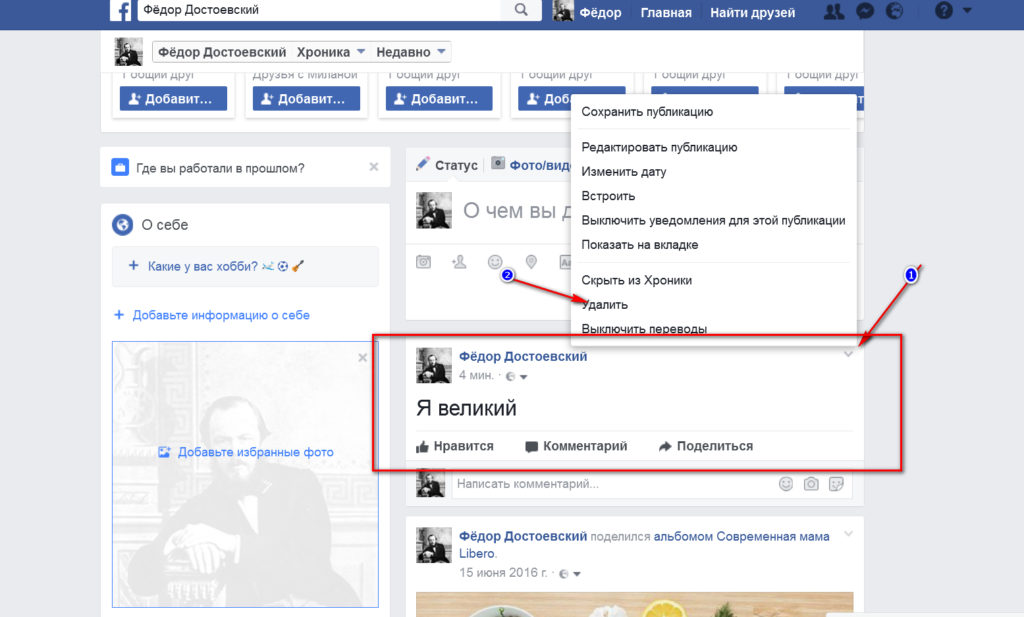
Ako vymazať správu, fotografiu, avatar, korešpondenciu, komentár, príspevok, nahrávanie zo steny, páči sa mi, spam, stav, recenzia, oznámenia na Facebooku.
Odstráňte páči sa mi „Facebook“
Odstráňte svoje obľúbené “ Facebook„Možno najjednoduchší spôsob:
- Otvorte fotografiu, ktorej sa vám predtým páčilo - tlačidlo “ Páči sa mi to»Bude zvýraznená modrou farbou.
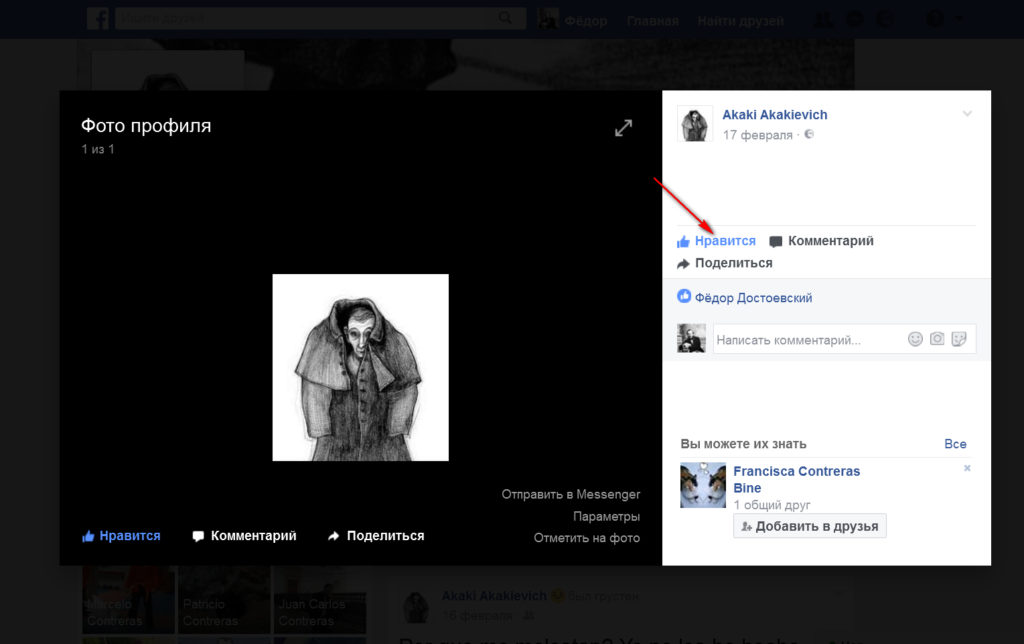
Ako vymazať správu, fotografiu, avatar, korešpondenciu, komentár, príspevok, nahrávanie zo steny, páči sa mi, spam, stav, recenzia, oznámenia na Facebooku.
- Stačí kliknúť na tlačidlo “ Páči sa mi to„A bude zvýraznená čiernou farbou. To bude znamenať, že ste odstránili ako.

Ako vymazať správu, fotografiu, avatar, korešpondenciu, komentár, príspevok, nahrávanie zo steny, páči sa mi, spam, stav, recenzia, oznámenia na Facebooku.
Odstraňujeme nášho avatara na „Facebook“
Ak chcete odstrániť svoj avatar “ Facebook„Potom postupujte podľa pokynov:
- Kliknite na svoj avatar, zadajte kurzor myši na fotografiu, v pravom dolnom rohu kliknite na “ možnosti„A potom - zapnuté“ Odstráňte túto fotografiu».
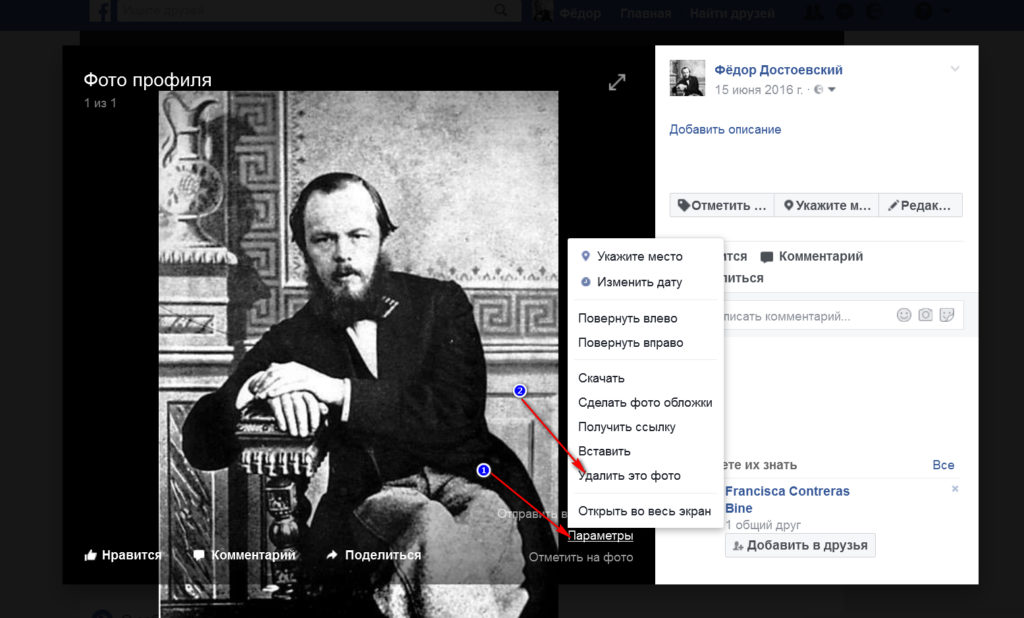
Ako vymazať správu, fotografiu, avatar, korešpondenciu, komentár, príspevok, nahrávanie zo steny, páči sa mi, spam, stav, recenzia, oznámenia na Facebooku.
Vymažeme fotografiu na Facebooku
Odstrániť nahrané fotografie "Facebook»Vykonávame takmer rovnaké akcie ako v predchádzajúcom prípade:
- Najprv ideme do sekcie “ Fotografia»
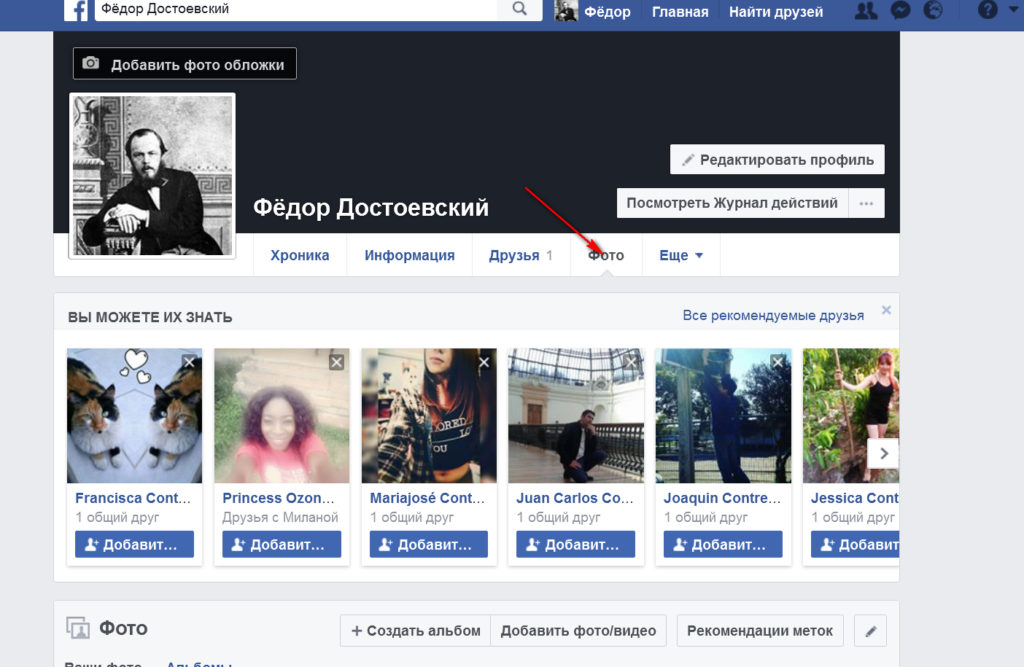
Ako vymazať správu, fotografiu, avatar, korešpondenciu, komentár, príspevok, nahrávanie zo steny, páči sa mi, spam, stav, recenzia, oznámenia na Facebooku.
- Potom vyberieme fotografiu, ktorú chceme odstrániť a odstrániť
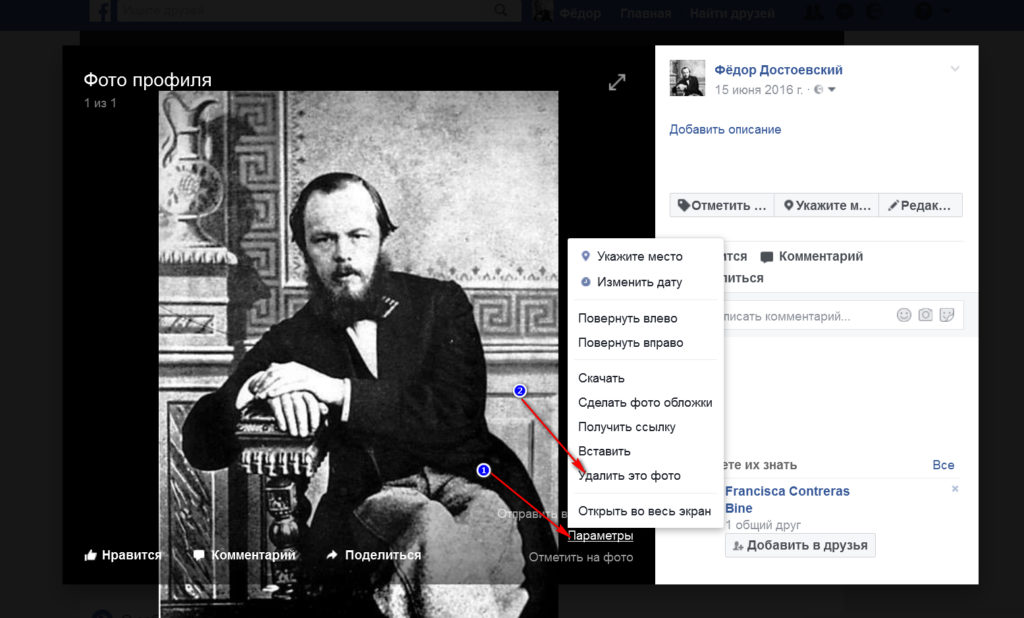
Ako vymazať správu, fotografiu, avatar, korešpondenciu, komentár, príspevok, nahrávanie zo steny, páči sa mi, spam, stav, recenzia, oznámenia na Facebooku.
